Как создать ярлык и добавить на рабочий стол на компьютере Edge?
Узнайте, как создать ярлык и добавить его на главный экран с помощью браузера Edge на компьютере. Ярлык будет размещен на главном экране рабочего стола.
Когда мы устанавливаем какое-либо программное обеспечение или программу на нашу машину, обычно создается ссылка на программу. Ярлык устранит процесс поиска исполняемого файла программы на нашем компьютере, поэтому одним щелчком мыши вы можете просто запустить программу.
Программы для Windows, мобильные приложения, игры - ВСЁ БЕСПЛАТНО, в нашем закрытом телеграмм канале - Подписывайтесь:)
Точно так же вы также можете создать ярлыки на часто посещаемый веб-сайт или свою онлайн-программу, на которую опирается ваш бизнес, и добавить их на главный экран или рабочий стол. Когда вы открываете ярлык двойным щелчком, он автоматически запускает приложение Microsoft Edge, а также загружает страницу веб-сайта, созданную вами как ярлык.
Пока я печатаю в своем блоге прямо сейчас, у меня в голове возникает одна мысль. Что, если бы у меня был доступ к WordPress с моей домашней страницы? представьте себе время и усилия, которые он может сэкономить. Что ж, мне нужно набирать текст и искать в истории, чтобы запустить сайт, над которым я часто работаю. Процесс утомительный и утомительный. Поэтому я решил найти решение. единственным решением было создание ярлыка на рабочем столе!
Вы можете переместить ярлык с рабочего стола в любую папку или даже удалить его, не касаясь настроек браузера Edge. Его легко создавать и еще проще управлять.
Как создать ярлык и добавить на рабочий стол на Edge?
Создание ярлыка может сделать вашу работу очень удобной, так как это сэкономит много времени и энергии, которые тратятся на поиск нужного веб-сайта.
Вот быстрые шаги по созданию ярлыка Microsoft Edge на рабочем столе:
- Запустите браузер Microsoft Edge на компьютере.
- Откройте веб-сайт, который вы хотите отправить на другие устройства.
- Нажмите на
 меню для опций.
меню для опций. - Наведите указатель мыши на параметр «Дополнительные инструменты» в списке.
- Щелкните команду «Закрепить в Finder».
- При необходимости настройте заголовок ссылки во всплывающем диалоговом окне.
- Нажмите на командную кнопку Закрепить.
- Ярлык будет создан в папке Edge Apps, просто перетащите ссылку в папку на рабочем столе.
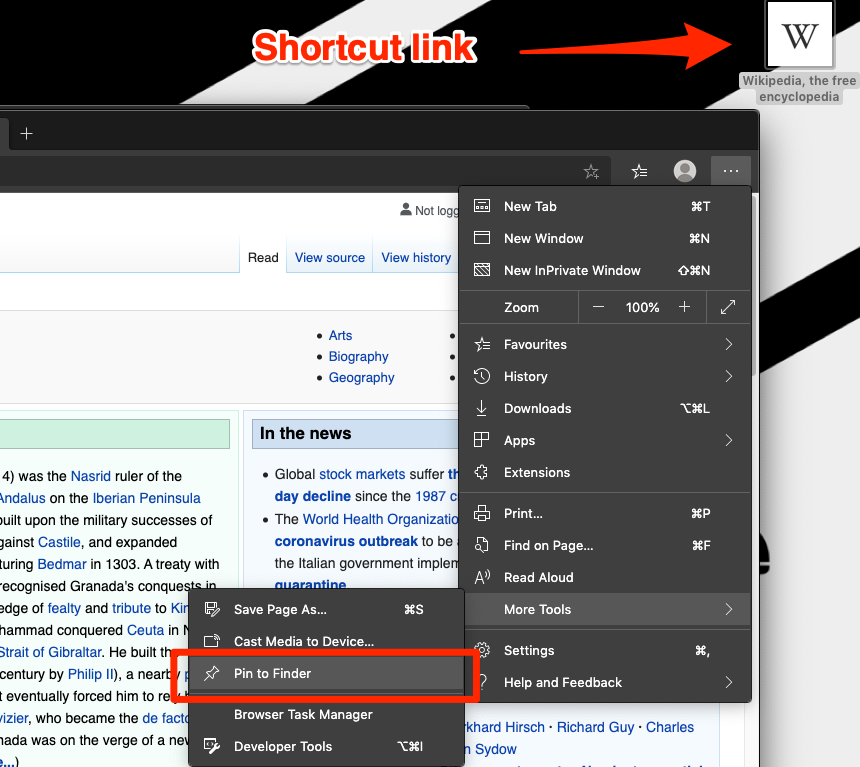
Это создаст ярлык и разместит его на экране рабочего стола с гиперссылкой. Если дважды щелкнуть ярлык, он автоматически откроет ссылку на веб-сайт в браузере Edge.
Аналогичная ссылка для создания ярлыка будет также доступна на компьютере с ОС Windows.
Итог: ярлык на рабочем столе Microsoft Edge
Ярлык Microsoft Edge на рабочем столе – это фантастическая функция, которая позволяет разместить часто посещаемый веб-сайт на главном экране для быстрого доступа. Теперь вы не будете тратить время на поиск нужных вам веб-сайтов.
Это мне очень помогло, так как теперь я мог получить доступ к своему веб-сайту для ведения блога всего одним щелчком мыши. Время, которое я потратил на поиск и набор текста, пока я нашел свой веб-сайт, теперь можно использовать для написания большего количества блогов. Я не могу быть более благодарным за ярлык края на рабочем столе.
Точно так же мы также можем добавить ярлык из Edge Android на главный экран. Одно нажатие на эту ссылку на главном экране загрузит сайт прямо в браузере Edge.
Я надеюсь, что функция ярлыков Microsoft Edge на рабочем столе окажется для вас полезной и облегчит вашу работу! Вы можете создать ссылку на любой сайт, который вы часто посещаете.
Наконец, вот рекомендуемые веб-браузеры для вашего компьютера и мобильного телефона, которые вам стоит попробовать.
Программы для Windows, мобильные приложения, игры - ВСЁ БЕСПЛАТНО, в нашем закрытом телеграмм канале - Подписывайтесь:)





